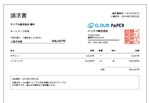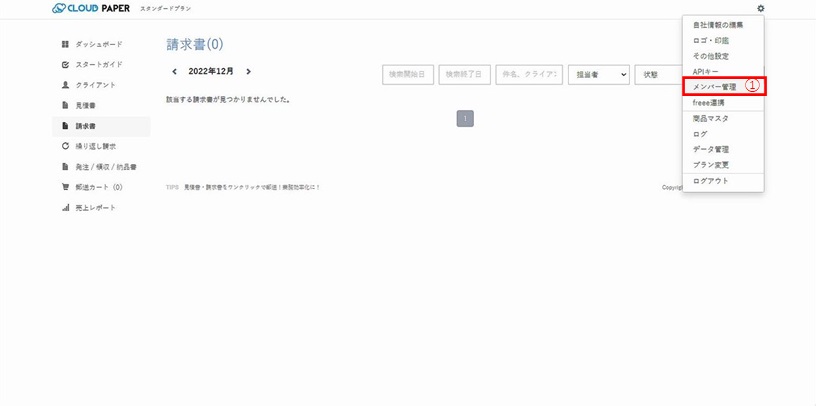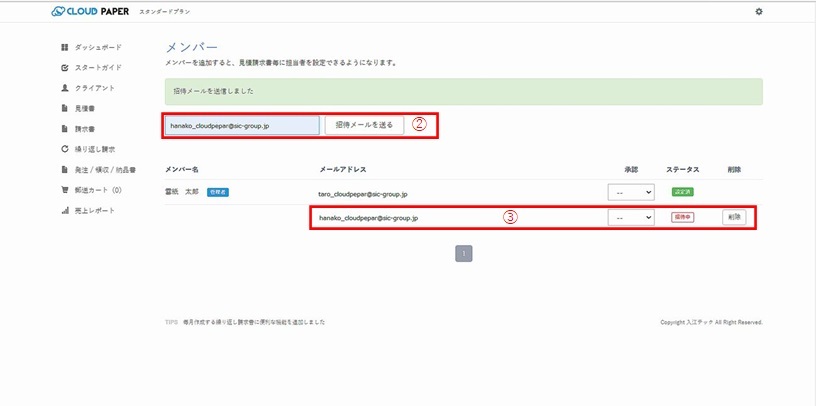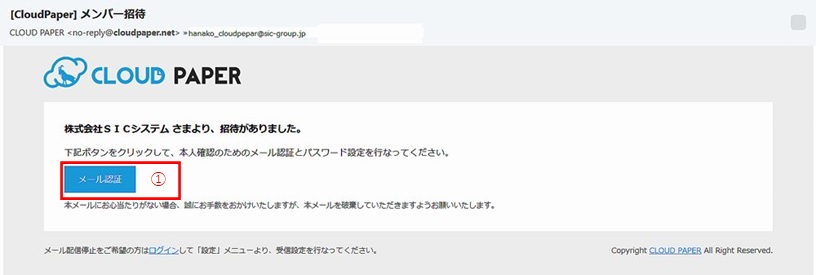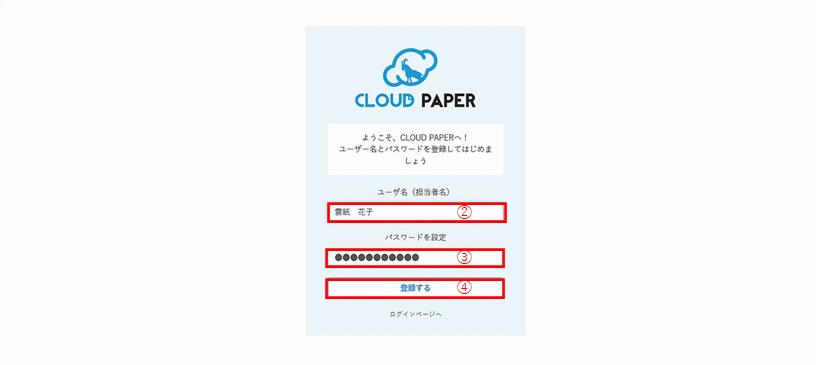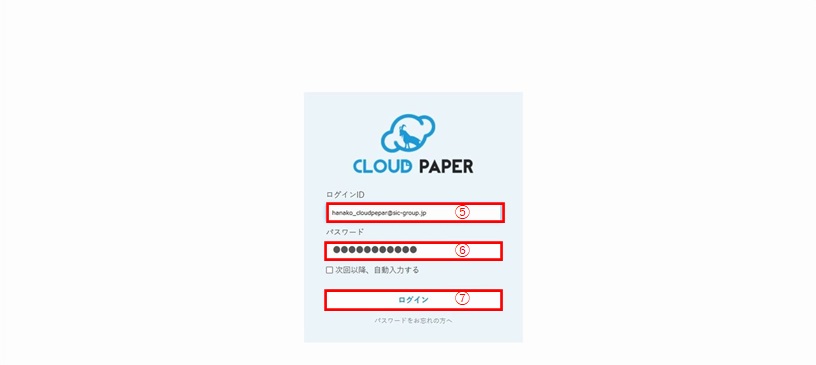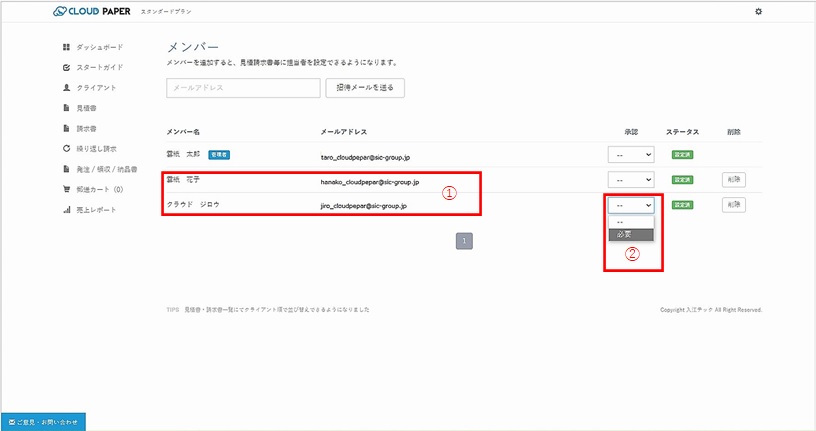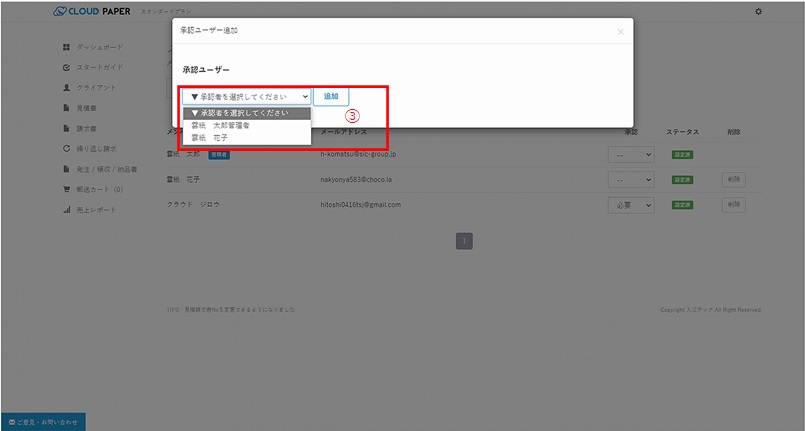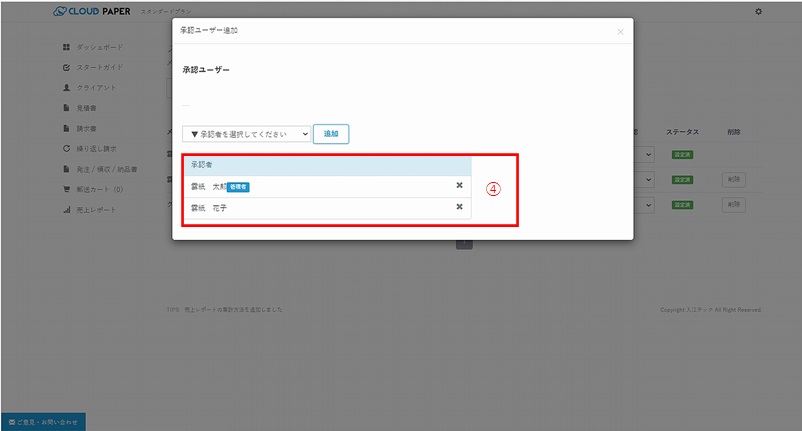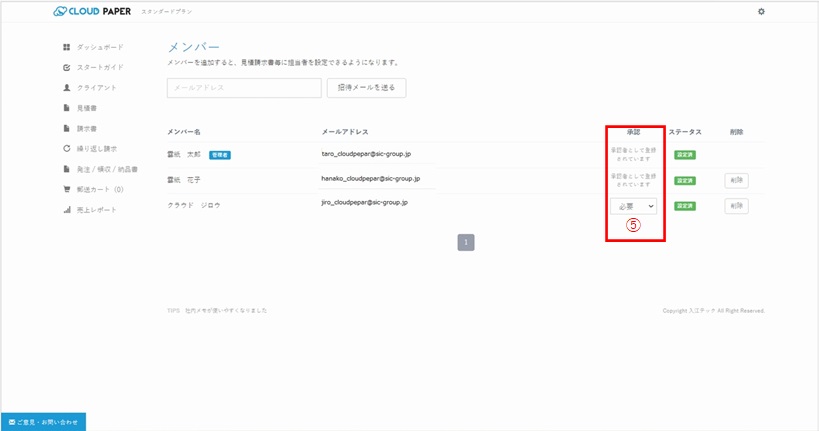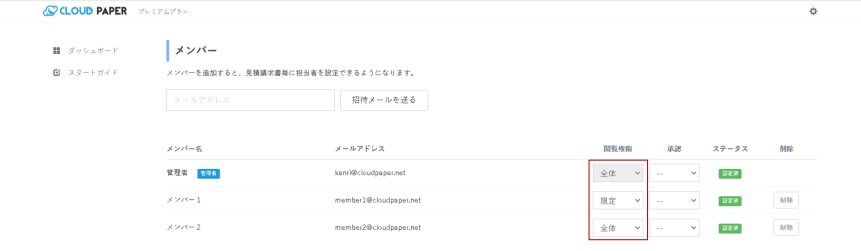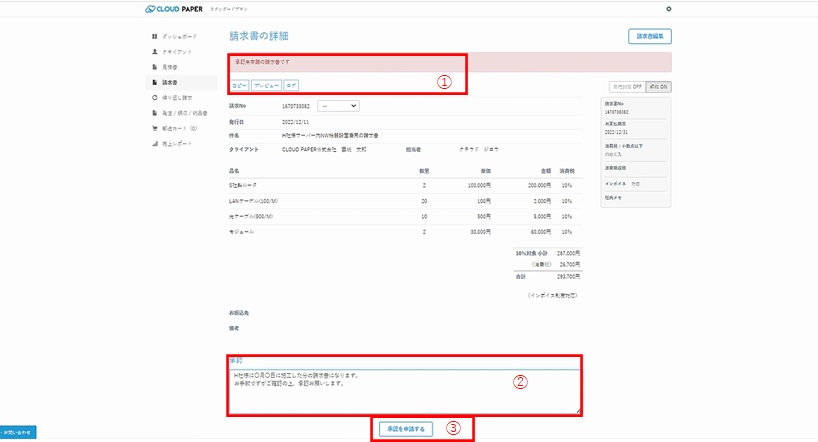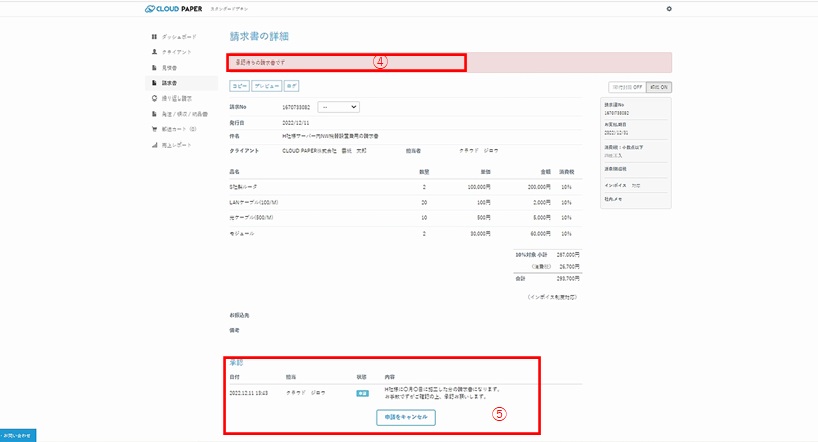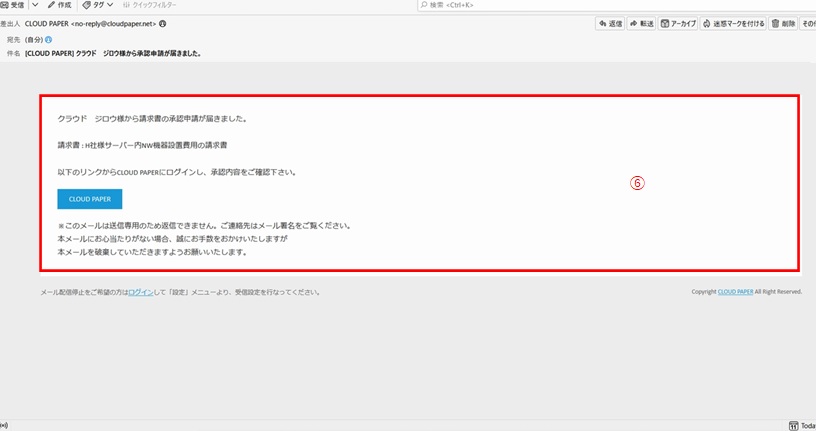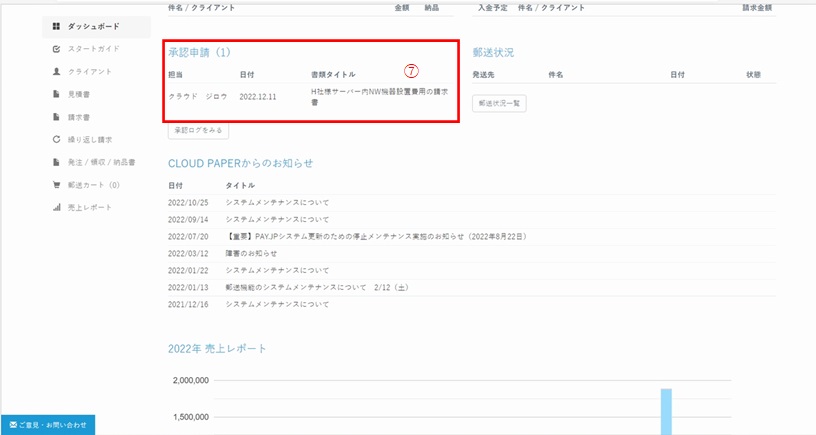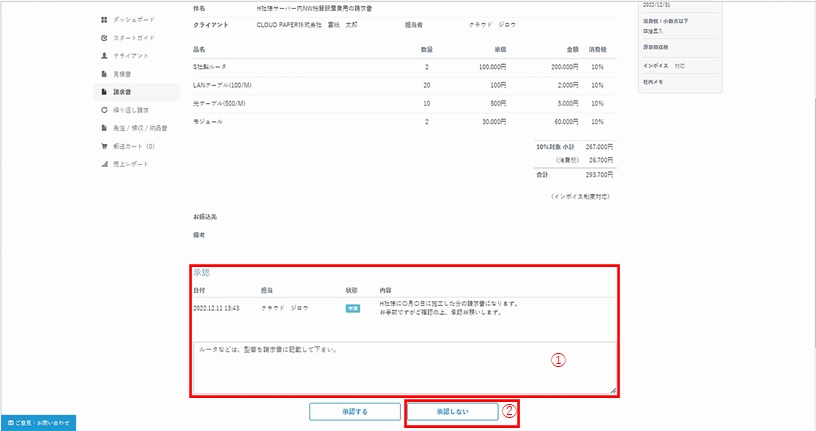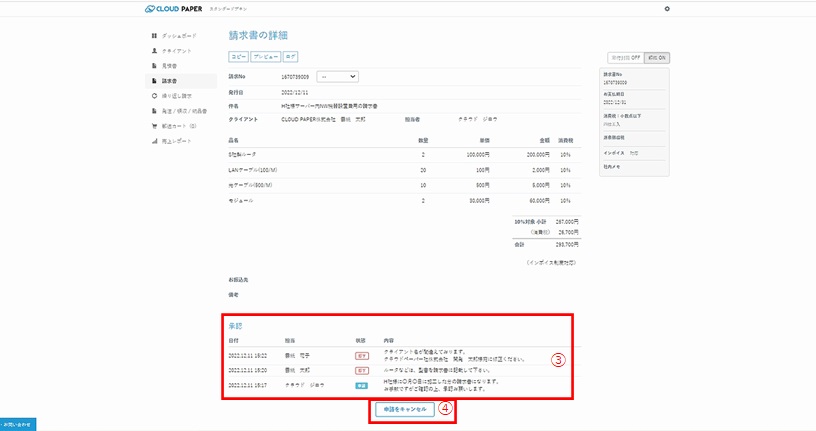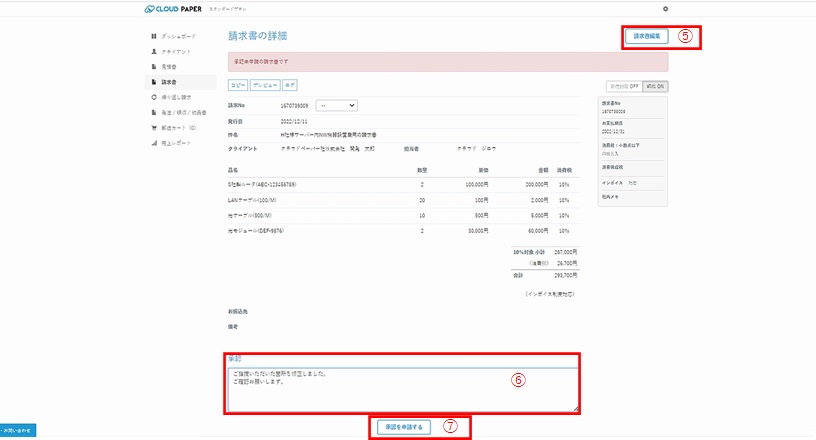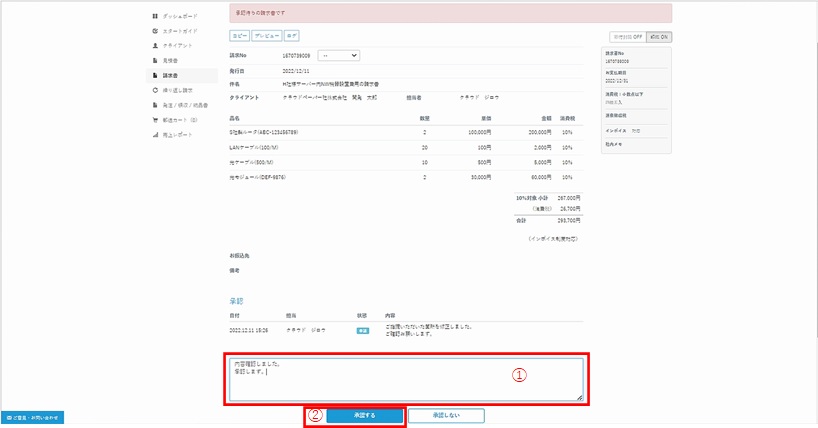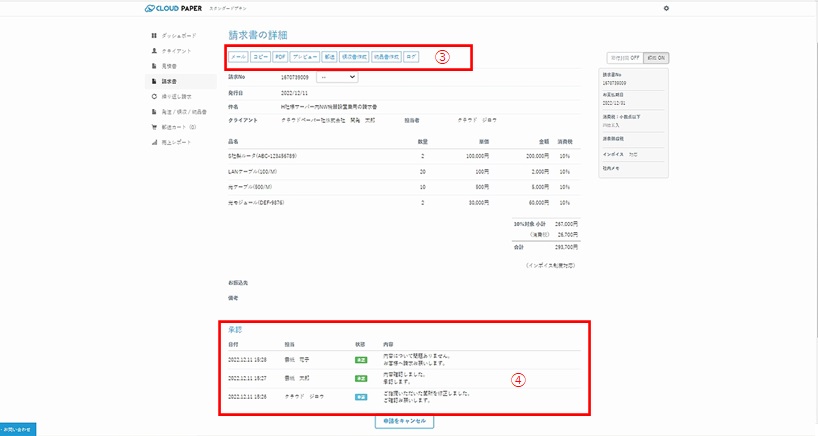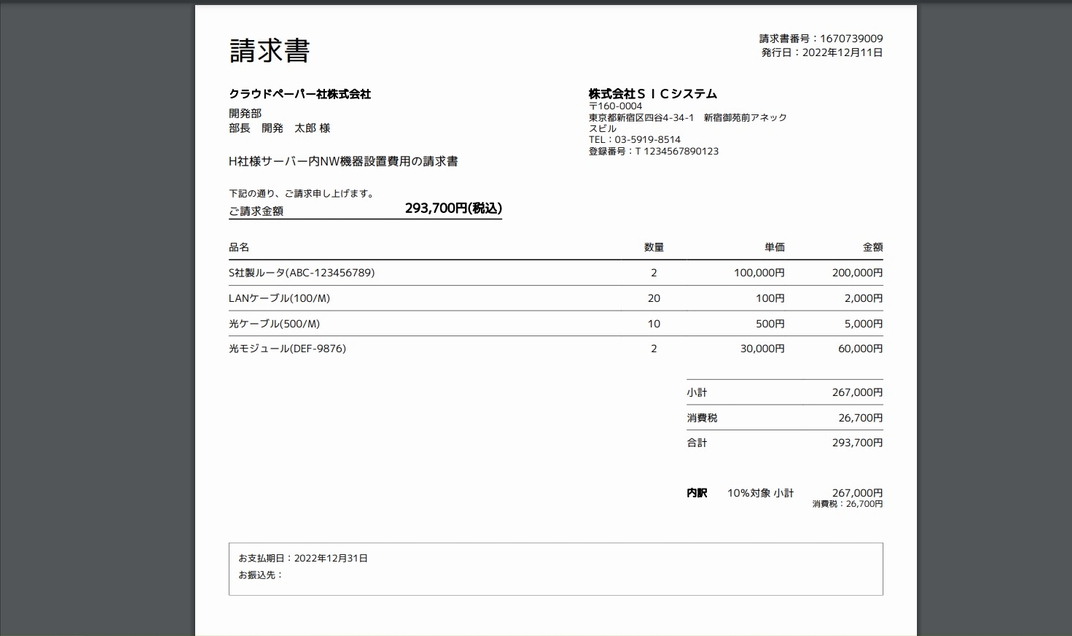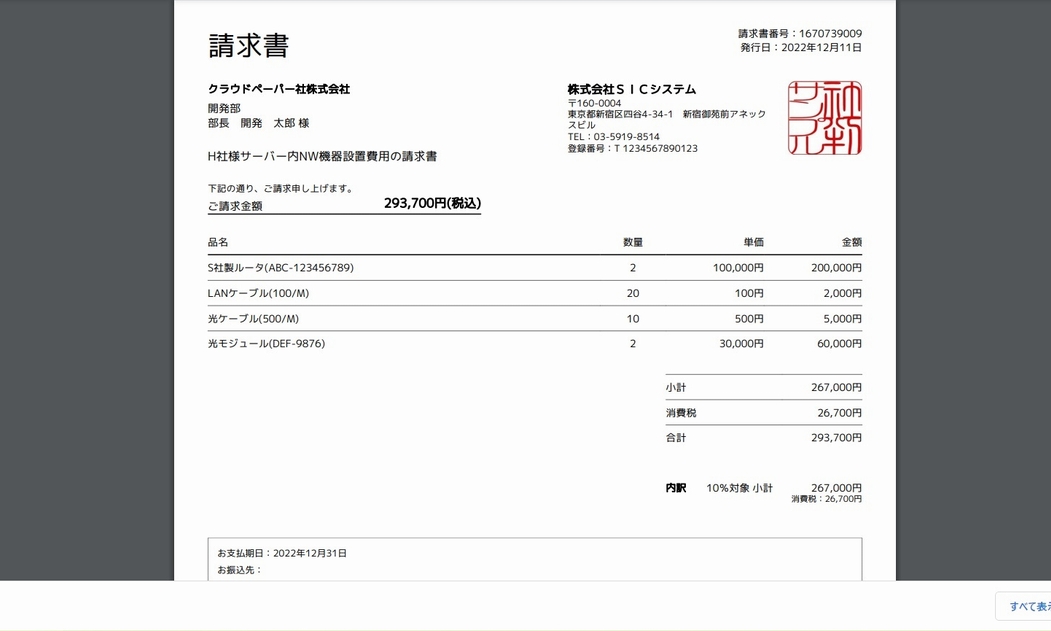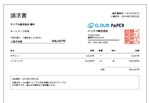2022.11.03
メンバ登録及び承認フロー
・見積書や請求書などに承認者を設けることで承認したものお客様へ提出することができます。
〔設定方法〕
メンバーの作成
- ① ⚙(歯車)マークより『メンバー管理』を選択します。
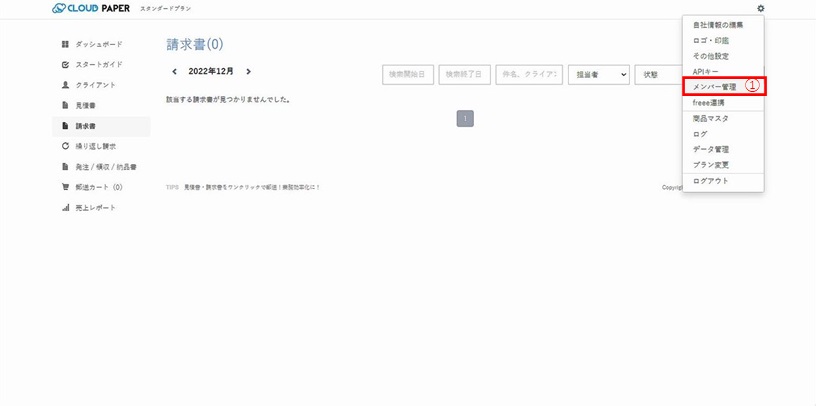
- ②招待したいメールアドレス入れて頂き『招待メールを送る』を押下致します。
- ③招待中となり、招待先がアカウント登録完了までお待ちください。
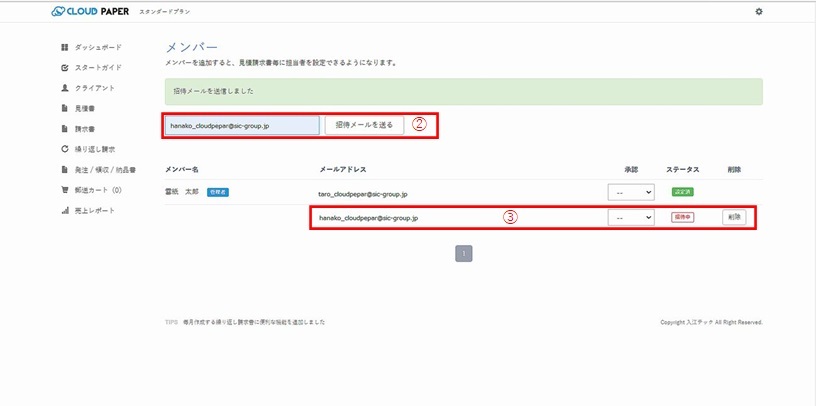
- ④アカウント情報の変更機能は(履歴を残す都合上)ご用意出来ておりません。アカウントの削除を行い新たなご登録をお願い致します。
招待先設定
- ①CloudPaper(@cloudpaper.net)より招待メールが届きますので、『メール認証』を押下致します。
- ※メールが届かない場合、迷惑メールやドメイン受信設定などされていないか確認ください。
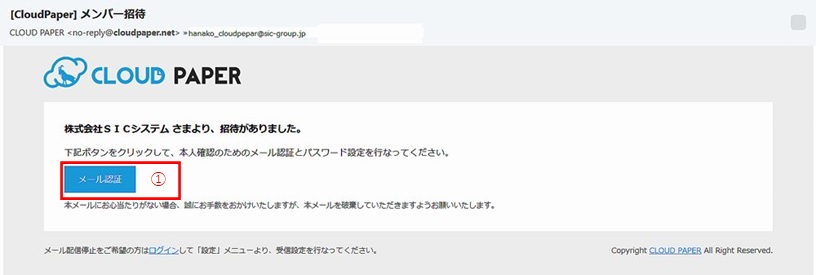
- ②ユーザー名(担当者名)を設定致します。
- ③任意のパスワードを設定致します。
- ④『登録する』を押下致します。
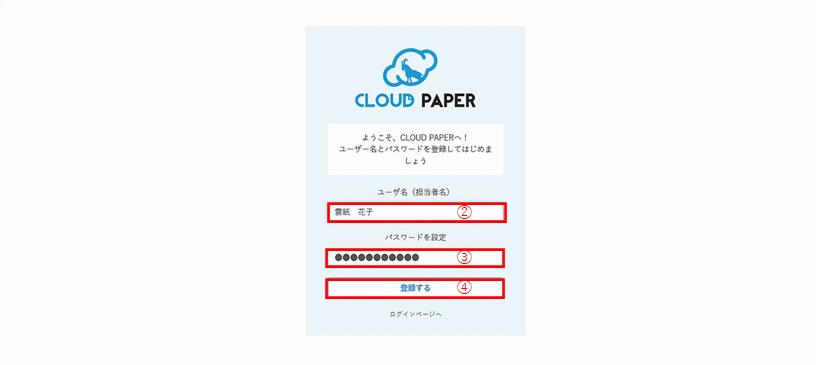
- ⑤ログインID(登録メールアドレス)を入力致します。
- ※②で設定したユーザー名ではございませんので注意願います。
- ③パスワードを入力致します。
- ※こちらは③で設定頂いたパスワードになります。
- ④『ログイン』を押下致します。
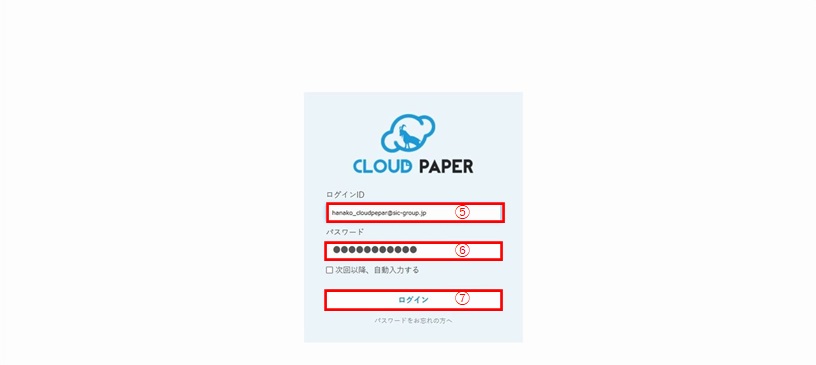
以上で招待先設定は完了となります。
承認設定
①招待者がアカウント登録完了致しましたらメンバーとして登録されます。
②承認が必要なメンバーを承認プルダウンで『必要』を選択いたします。
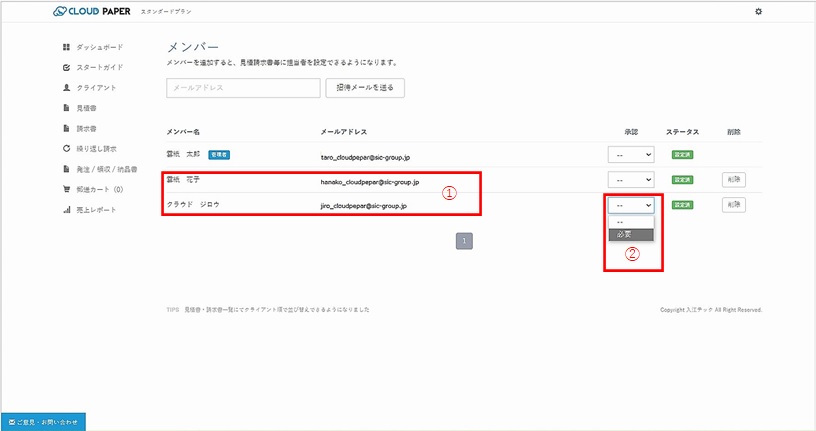
③承認者をプルダウンで選択致します。
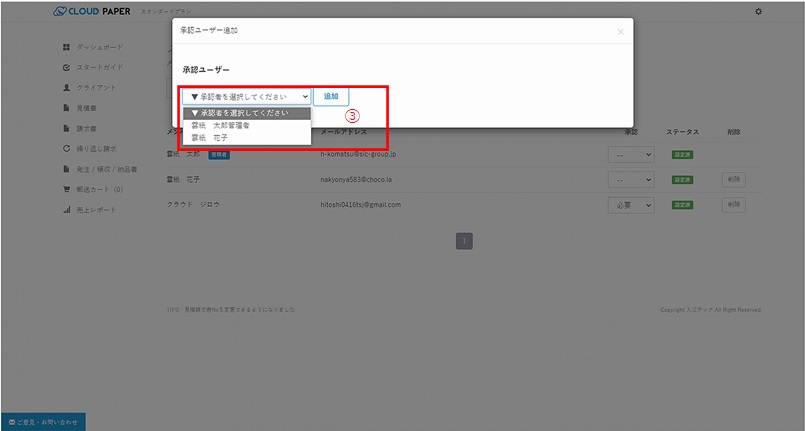
④選択した承認者が表示されます。削除する場合は×ボタンを押下致します。
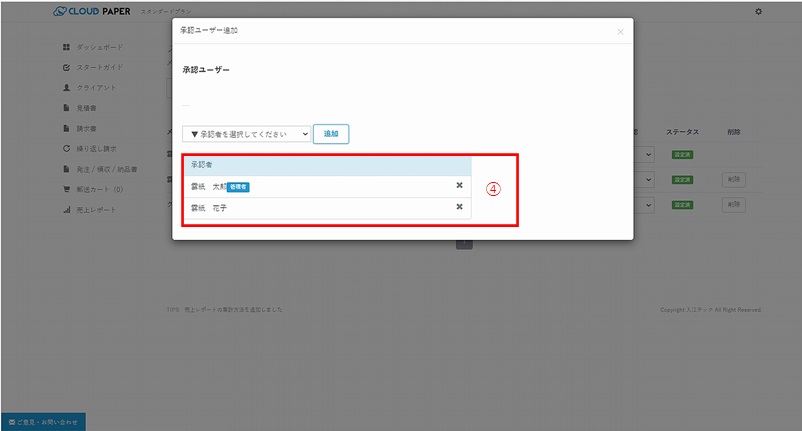
⑤承認設定が完了すると、承認者には「承認者として登録されています」、
承認申請者には「必要」と記載がされます。
※承認者になると申請者にはなれません。この機能はオプションとなりますので注意願います。
※承認者を複数人設定した場合、全ての承認者より承認を頂く必要がございます。
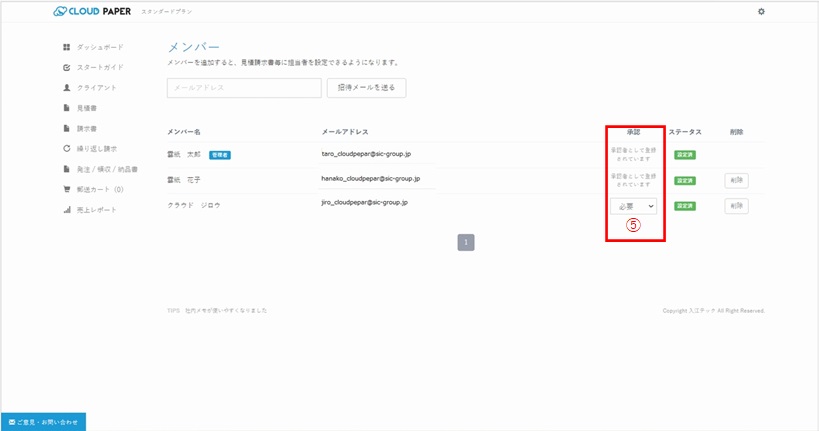
以上で承認設定は完了となります。
データ閲覧権限の設定(オプション)
①メンバー毎に見積書・請求書・発注書・領収書・納品書・支払請求書(オプション)の閲覧権限を下記のように設定する事ができます。
| 閲覧権限 |
内容 |
| 全体 |
全てのデータを閲覧できます。管理者は必ず全体の設定となります。 |
| 限定 |
ログインユーザの入力したデータとログインユーザが承認者となっているメンバー全体のデータを閲覧できます。 |
②閲覧権限を選択します。
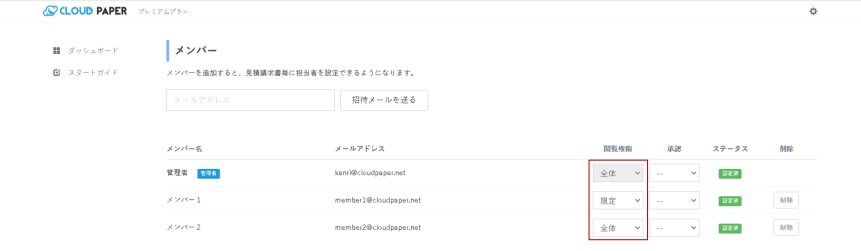
承認申請フロー
①承認申請者が請求書等を作成した時は「承認未申請の請求書です」と表示されます。
※申請が承認されるまで「コピー」「プレビュー」「ログ」のみ使用可能です。
②承認欄に補足や伝達事項を記載いたします。
③『承認を申請する』を押下致します。
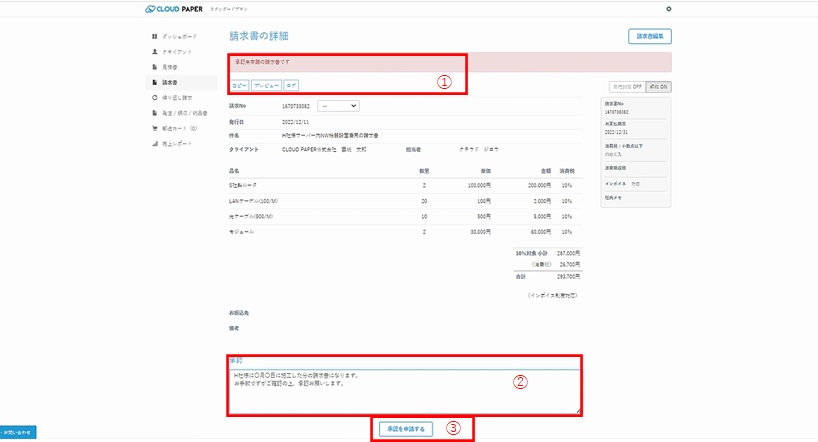
④承認申請中での表記は「承認待ちの請求書です」と表示されます。
⑤承認に動きがあった場合、こちらにコメントと共に表示されます。
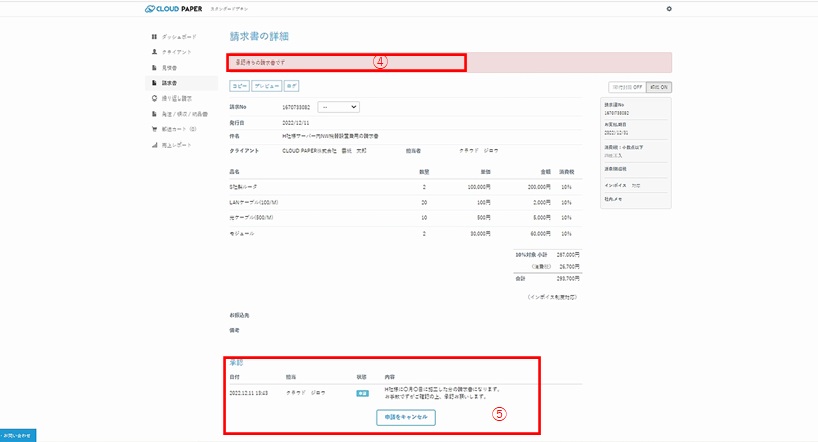
⑥承認者の登録メールアドレス宛に承認申請が通知が送られます。
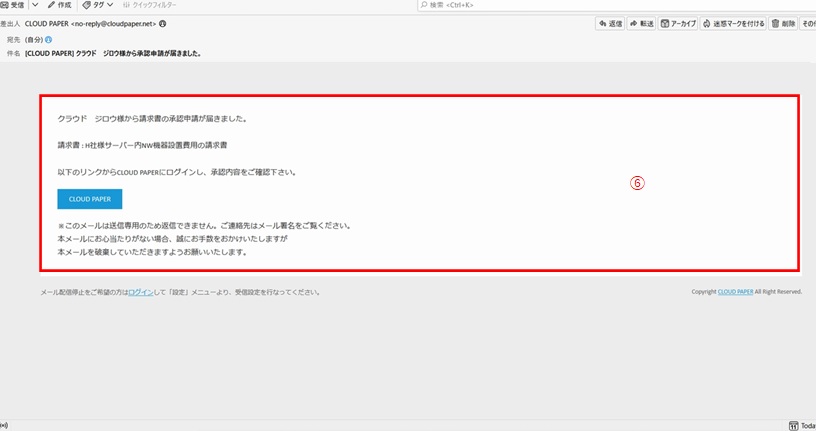
⑦cloudpaperトップ画面及び各メニューより申請内容を確認ください。
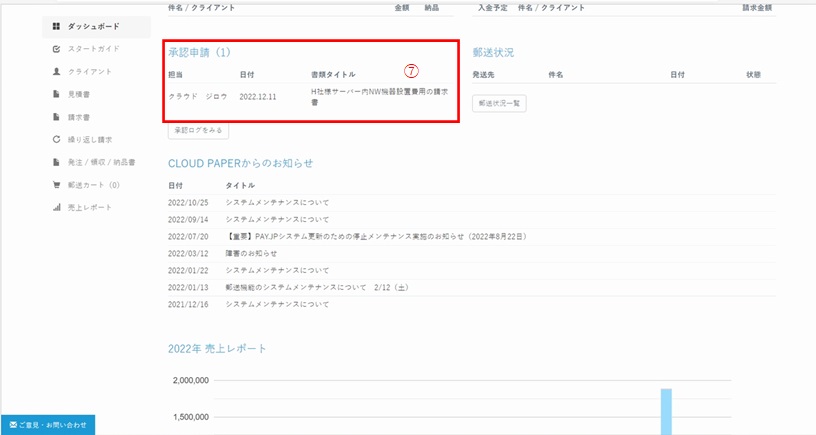
下記承認結果(承認/却下)によって処理が分岐致します。
申請却下
①修正頂きたい内容を記載いたします。
②『承認しない』を押下致します。
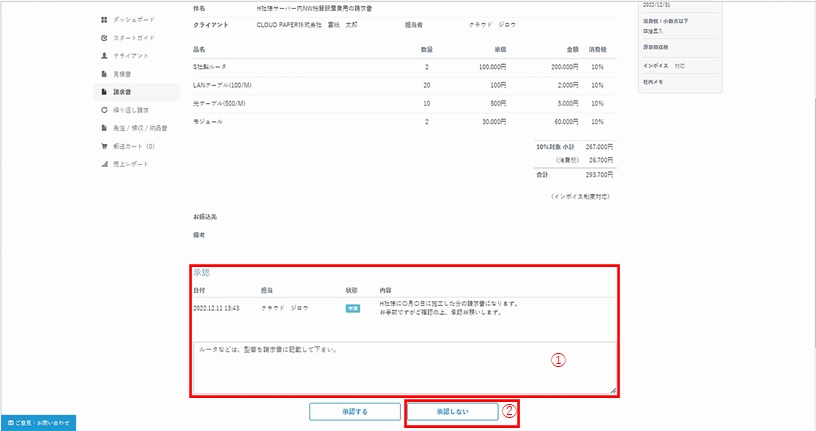
③指摘内容を確認します。
④『申請をキャンセル』を押下致します。
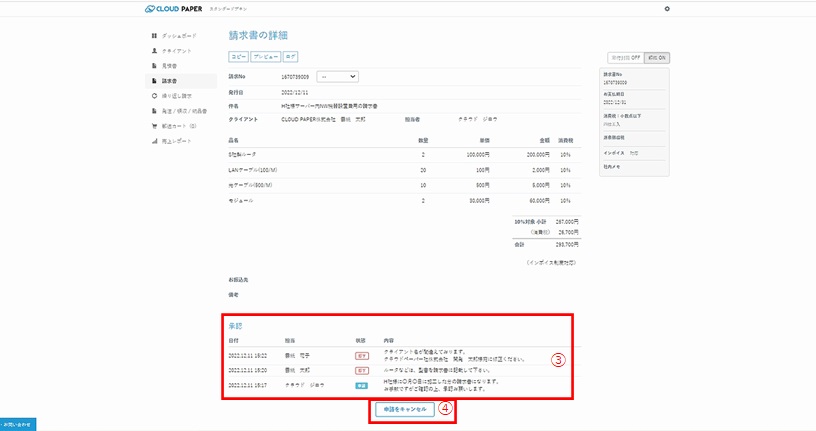
⑤『請求書編集』を押下し、指摘箇所を修正致します。
⑥修正が完了いたしましたら承認欄に補足や伝達事項を記載いたします。
⑦再度、『承認を申請する』を押下致します。
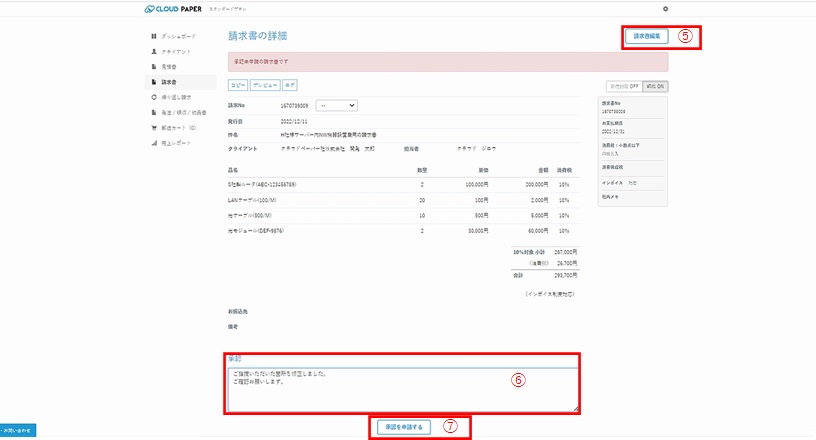
申請承認
①承認する上で、補足や伝達事項がございましたら記載いたします。
②『承認する』を押下致します。
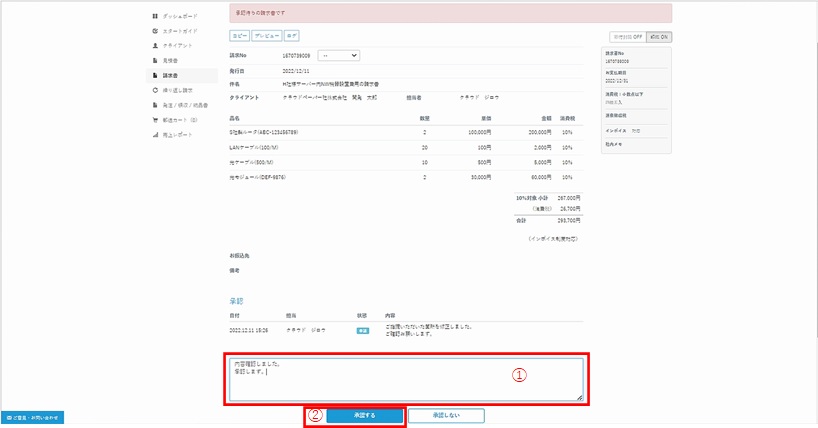
③承認後は、承認申請中の表記は非表示、制限されていた「メール」「郵送」等の機能が
使用可能となります。
④承認者からの補足事項等ある場合はこちらに記載がされます。
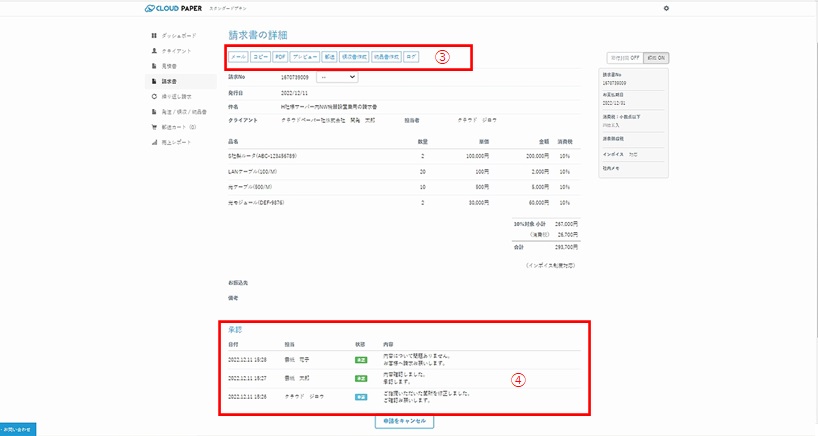
社判押印について
・承認前後では請求書の社判押印有無に相違がございます。
承認前:社判は押印されません。
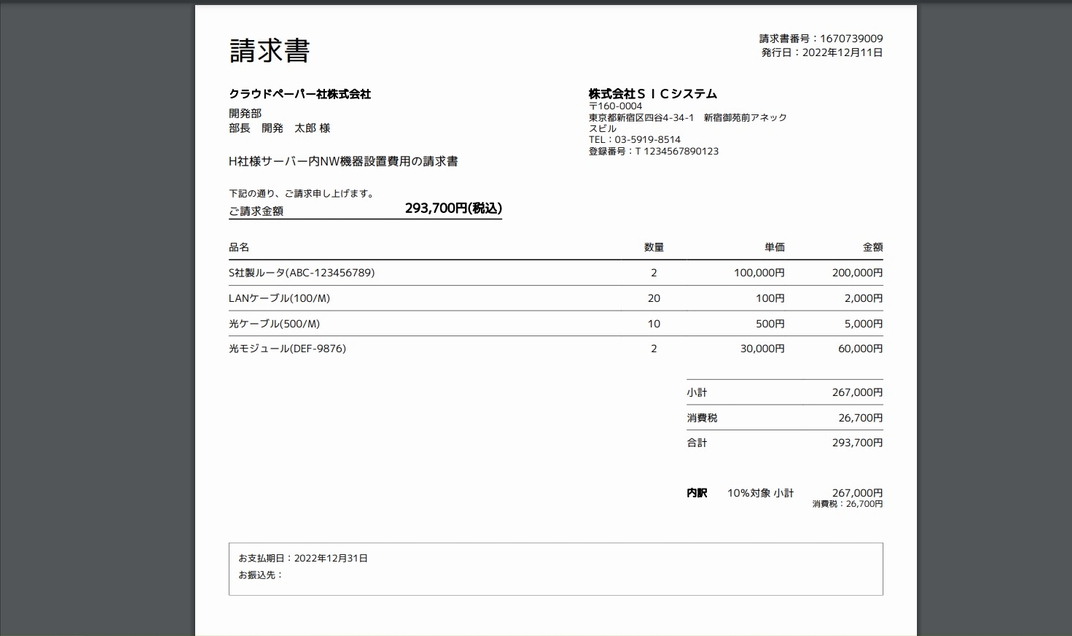
承認後:登録頂いた社判が押印されます。
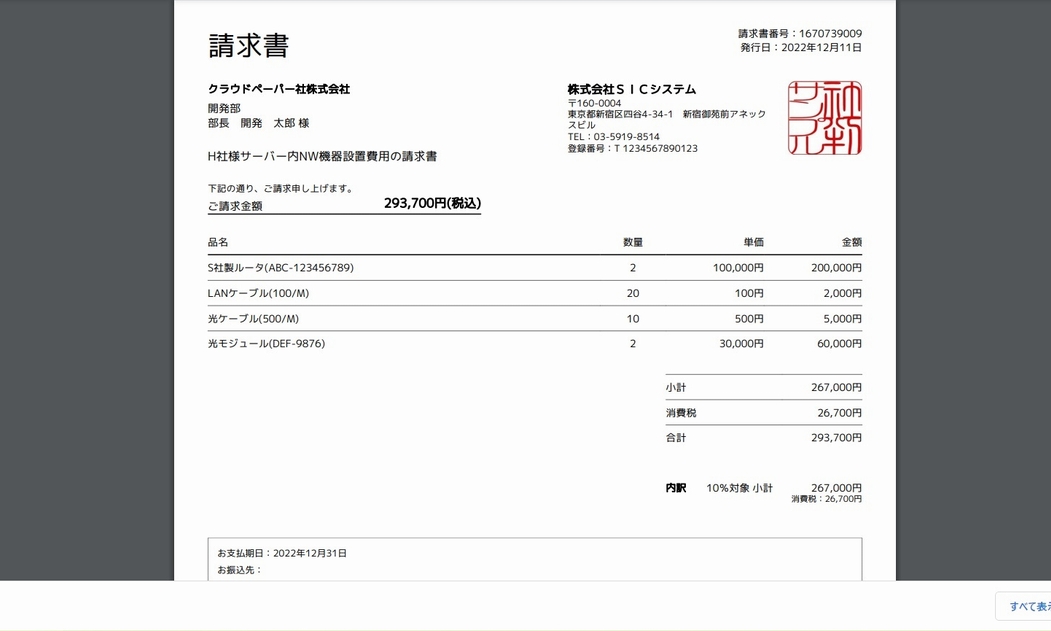
※担当者削除の留意事項
・案件(ドキュメント)は、作成した担当者のみが削除可能です。承認者や管理者であっても、該当の案件を直接削除することはできませんので、ご注意ください。
・メンバーを削除した場合、そのメンバーの権限は管理者に引き継がれます。以後、当該案件の編集・削除は管理者が行うことが可能です。
※承認者変更の留意事項
・承認欄を「必要」から「–(不要)」に変更した場合、それに伴う承認申請・承認・非承認に関する記録は削除されます。合せて、該当の承認者・申請者の承認に関連する記録(全て)も削除されます。削除された情報については、システムログに記録されます。
SHARE
請求書の作成をもっとカンタンに!フリーランス・中小企業向けアプリ
見積請求書の作成・管理ができるCLOUD PAPER
WindowsでもMacでも、無料ではじめることができます!
一覧へ戻る